

Puede reenviar los datos escaneados al ordenador mediante el panel de control del equipo.
Antes de enviar los datos escaneados al ordenador, compruebe lo siguiente:
ScanGear (controlador de escáner) está instalado.
Si ScanGear (controlador de escáner) todavía no se ha instalado, inserte el CD-ROM de instalación en la unidad de disco del ordenador y, a continuación, instale ScanGear (controlador de escáner).
El equipo está conectado correctamente a un ordenador.
Asegúrese de que el equipo esté conectado al ordenador correctamente.
No conecte ni desconecte el cable USB mientras el equipo esté funcionando ni cuando el ordenador se encuentre en modo de reposo o en espera.
El destino y el nombre de archivo se especifican en Canon IJ Scan Utility.
Puede especificar el destino y el nombre de archivo en Canon IJ Scan Utility. Para obtener más información sobre la configuración de Canon IJ Scan Utility:
 Cuadro de diálogo Configuración
Cuadro de diálogo Configuración
Compruebe que el equipo está encendido.
Pulse el botón ESCANER (SCAN).
Si reenvía los datos escaneados a un ordenador por primera vez, aparecerá la pantalla Menú Escanear (Scan menu). Continúe con el paso 3.
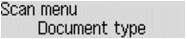
Si ha reenviado los datos escaneados a un ordenador, aparecerá la pantalla de escaneado en espera.
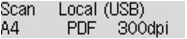
Si cambia la configuración de escaneado, pulse el botón Menú (Menu) y vaya al paso 3.
Si no cambia la configuración de escaneado, vaya al paso 6.
Asegúrese de que se ha seleccionado Tipo de documento (Document type) y, a continuación, pulse el botón OK.
Utilice el botón 
 para seleccionar el tipo de documento y, a continuación, pulse el botón OK.
para seleccionar el tipo de documento y, a continuación, pulse el botón OK.
 Nota
NotaEl * (asterisco) en la pantalla LCD indica la configuración actual.
El equipo detecta automáticamente el tipo de original y la imagen se reenvía con el tamaño, la resolución y el formato de datos optimizados.
 Importante
ImportanteCargue los originales de la forma adecuada según su tipo; de lo contrario, puede que algunos no se escaneen correctamente.
Para obtener más información sobre cómo cargar el original:
Se puede escanear lo siguiente:
Fotos, postales, tarjetas de visita, revistas, periódicos, documentos y BD/DVD/CD
No se puede escanear correctamente lo siguiente.
Fotos de tamaño A4
Documentos de tamaño inferior a 127 x 178 mm (5 x 7 pulgadas), como páginas de encuadernaciones en rústica dejando fuera el lomo
Originales en papel blanco fino
Originales largos y estrechos, como fotografías panorámicas
Cuando se escanean los originales desde el ADF, se puede tardar más en escanear la primera página.
Escanea el original colocado en el cristal de la platina o en el ADF aplicando la configuración optimizada para escanear documentos.
Escanea el original colocado en el cristal de la platina aplicando la configuración optimizada para escanear fotografías.
Especifique la configuración de escaneado.
Especifique cada configuración de escaneado en orden.
 Nota
NotaPara obtener más información sobre cada elemento de configuración:
 Ajuste de los elementos con el panel de control del equipo
Ajuste de los elementos con el panel de control del equipo
Si está seleccionado Escaneado autom. (Auto scan) para Tipo de documento (Document type), vaya al paso 6.
Asegúrese de que se ha seleccionado Tamaño escaneado (Scan size) y, a continuación, pulse el botón OK.
Utilice el botón 
 para seleccionar el tamaño de escaneado y, a continuación, pulse el botón OK.
para seleccionar el tamaño de escaneado y, a continuación, pulse el botón OK.
Asegúrese de que se ha seleccionado Formato datos (Data format) y, a continuación, pulse el botón OK.
Utilice el botón 
 para seleccionar el formato de datos y, a continuación, pulse el botón OK.
para seleccionar el formato de datos y, a continuación, pulse el botón OK.
Asegúrese de que se ha seleccionado Resol. escaneado (Scan resolution) y, a continuación, pulse el botón OK.
Utilice el botón 
 para seleccionar la resolución de escaneado y, a continuación, pulse el botón OK.
para seleccionar la resolución de escaneado y, a continuación, pulse el botón OK.
La pantalla de escaneado en espera aparecerá cuando se haya especificado todos la configuración.
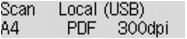
Cargue el documento original en el cristal de la platina o en el ADF.
Pulse el botón Color si desea escanear en color, o el botón Negro (Black) para escanear en blanco y negro.
 Nota
NotaSi el original no se carga correctamente, aparece un mensaje en la pantalla LCD. Cargue el original en el cristal de la platina o en el ADF según la configuración de escaneado.
Si carga el original en el ADF:
El equipo comenzará a escanear y los datos escaneados se reenviarán al ordenador.
Si carga el original en el cristal de la platina:
Cuando seleccione JPEG o TIFF para Formato datos (Data format), el equipo comenzará a escanear y los datos escaneados se reenviarán al ordenador.
Cuando seleccione PDF o Compact PDF para Formato datos (Data format), se mostrará la pantalla de confirmación que pregunta si se desea continuar escaneando, una vez completado el escaneado.
Si selecciona Sí (Yes) y presiona el botón OK, puede escanear los originales de manera continua. Cargue el siguiente documento en el cristal de la platina y comience a escanear.
Si selecciona No y pulsa el botón OK, se completará el escaneado y los datos se reenviarán al ordenador en un archivo PDF.
Los datos escaneados se reenviarán al ordenador según la configuración especificada en Canon IJ Scan Utility.
Una vez finalizado el escaneado, retire el original del cristal de la platina o de la ranura de salida del documento.
 Importante
ImportanteSi el resultado con Escaneado autom. (Auto scan) no es satisfactorio, seleccione Documento (Document) o Foto (Photo) según el original del paso 4 y especifique el tamaño de escaneado u otro elemento de configuración en el paso 5.
Si escanea los originales desde un ordenador mediante My Image Garden, este software permite editar las imágenes escaneadas, por ejemplo, optimizándolas o recortándolas.
Además, las imágenes escaneadas se pueden editar o imprimir utilizando el software de aplicación compatible para poder utilizarlas mejor.
Principio de página |